今回は、道路平面図で線形を編集する際に使用できる便利な機能について、UC-win/Road Ver.17で新たに追加されたものを中心に、活用方法や手順を紹介します。
道路線形の保存と読み込み
道路平面図で入力された道路線形の保存・読み込みが可能となりました。線形と併せて、使用されている道路断面、路面テクスチャもまとめて保存されるため、道路の設定や見た目がそのまま保存されます。
対象の平面線形の上で右クリックして「保存」-「(道路名)」を選択して保存します。初期設定では、フォルダ C:¥UCwinRoad Data 17.0¥Data の中に *.road のファイルとして保存されます。保存ファイルはUC-win/Roadの独自形式のため、他のソフトで利用することはできません。

図1 道路線形の上で右クリック「保存」
保存された線形を読み込むには、道路平面図のメニューの「読み込み」-「道路データの読み込み」で行います。同じ位置に既に道路がある場合は、道路を置き換えるか確認する画面が表示されます。「Yes」で置き換え、「Abort」で中止、「Ignore」で重ねて複製されます。複製した場合、道路名は「道路 1(1)」のように末尾に(番号)が付加されます。置き換えでも複製でも、読み込まれた線形に重なる交差点は初期化されるため、道路データを読み込む前に交差点テクスチャを保存しておくことをお勧めします。
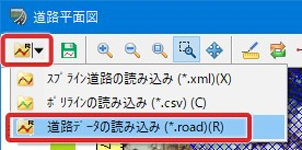 図2 道路データの読み込み |
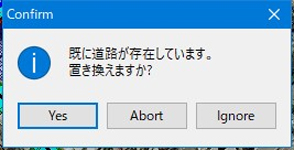 図3 道路の置き換え |
複数の道路線形の保存と読み込み
前述した方法では保存できる線形は1本のみですが、道路平面図左上のメニューから操作することで複数の道路を選択し、ON・OFFランプの接続も含めて保存・読み込みを行うことが可能です。保存は道路平面図の「道路のエクスポート」のアイコンで行い、読み込みは前述と同じ方法で行います。

図4 道路のエクスポート
道路のコピー&ペースト
前述の方法は道路のデータを一旦外部ファイルに書き出す方法でしたが、クリップボードを経由した道路のコピー&ペーストにも対応しました。道路線形の右クリックでコピー、その後画面上を右クリックすることでペーストが行われます。「Yes」で置き換え、「Abort」で中止、「Ignore」で重ねて複製は、前述の方法と同一ですが、「Ignore」を選んだ場合はペーストする際にオフセット量を指定することもできます。これにより、同一形状の道路を別の場所にずらして再現し、線形や道路形状の違いを再現することで、複数の道路設計パターンの比較が容易に行えるようになります。
また、同じデータ内だけでなく、UC-win/Roadを複数起動している場合は別のプロジェクトデータに対してペーストすることもできます。道路1本ずつのコピーだけでなく、前述した図4のエクスポート画面の「クリップボードにコピー」のボタンを使用することで、複数の道路を一度にコピーできます。
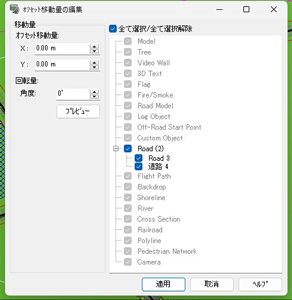
図5 道路のペースト
縦断線形の保存と読み込み
また、縦断線形のみの保存・読込も可能で、縦断線形編集画面の左上のボタンで行います。保存は*.vroadというファイル形式で行い、縦断線形、道路断面、路面テクスチャ、橋梁・トンネル設定が含まれます。

図6 縦断線形の保存と読込
Undo・Redo機能
従来は道路平面図画面で1回までの操作を元に戻すUndo機能がありましたが、この回数を自分で設定できるようになっています。メニュー「ファイル」-「アプリケーションオプション」-「デフォルト設定」の「編集」で回数の設定が可能です。また、編集操作を復元するRedo機能も可能となりました。
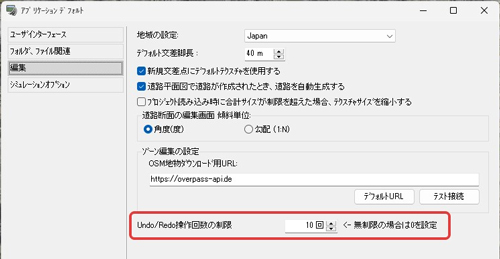
図7 Undo・Redo回数の設定
このUndo・Redo機能は道路平面図では右クリックで選択します。縦断線形編集画面、道路断面の編集画面、地形パッチデータの編集画面では右上のUndo・Redoの矢印により可能です。
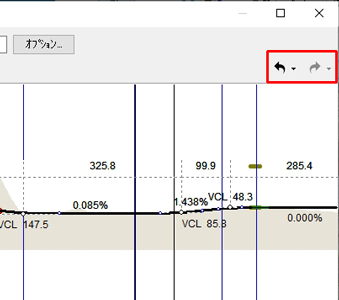
図8 縦断線形のUndo・Redo
道路平面図の線形ビューア
道路平面図で道路線形を右クリックして「表示」-「道路***の線形情報」を選択することで、線形情報を表示することができます。主要点情報、IP情報、縦断点、測点計算等を表計算アプリ等にコピー&ペーストして、資料として活用が可能です。

図9 線形ビューア
矩形選択による移動・回転
道路平面図上で矩形選択による範囲指定を行い、道路、配置モデル、飛行ルート、視点等様々な要素をまとめて移動や回転が可能です。コピー機能と組み合わせ、同じ線形をいくつか並べて改良前後を比較するなど、アイディア次第で様々な活用が可能です。

図10 道路平面図の矩形選択
道路の起点終点入替
道路平面図で道路線形を右クリックして「編集」-「道路の起点終点入替」を選択することで、道路線形の起点と終点を入れ替えできます。断面変化位置や橋梁・トンネル区間、縦断変化点等の設定は新しい起点からの距離で再計算され、入れ替え前の地点から動かないようになっています。なお、断面形状は調整されないため、線形が逆向きとなることで結果的に左右が入れ替わることになっており、注意が必要です。

図11 起点と終点の入れ替え前後の比較
